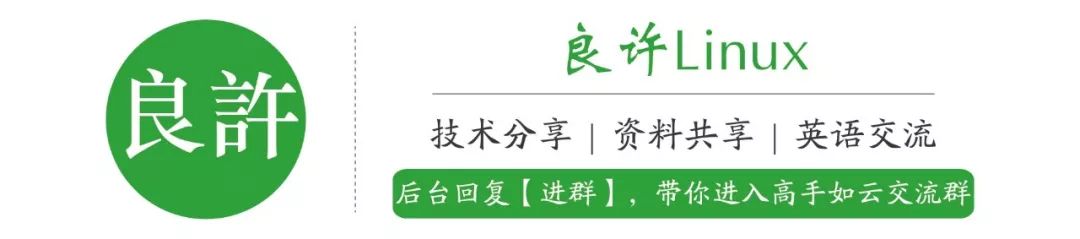分享一款Linux交互式图形可视化磁盘使用软件
转自:Linux迷
在 Linux 系统下要查看硬盘的使用情况有非常多的命令可以实现,而且我们有一个名为du的内置命令,可用于在几分钟内计算和总结磁盘空间使用情况。但是本文给你介绍一款交互式图形可视化磁盘使用软件:Filelight,开源并免费使用,是一款基于KDE下的工具。下面我们介绍在 Linux 下安装上它用图形化界面来显示磁盘的使用情况,它以彩色径向图显示结果。
Filelight主页:https://github.com/KDE/filelight
在Linux系统下安装Filelight
Filelight 是 KDE 应用程序的一部分,并预装在基于 KDE 的 Linux 发行版上。
如果使用的是非 KDE 发行版,官方存储库中包含了 Filelight,因此可以使用默认的包管理器进行安装。
在 Arch Linux 及其衍生版,如 Antergos、Manjaro Linux 中,Filelight 可以按照如下方法安装。
linuxmi@linuxmi:~/www.linuxmi.com$ sudo pacman -S filelight
在 Debian、Ubuntu、Linux Mint 中:
linuxmi@linuxmi:~/www.linuxmi.com$ sudo apt install filelight
在 Fedora 中:
linuxmi@linuxmi:~/www.linuxmi.com$ sudo dnf install filelight
在 openSUSE 中:
linuxmi@linuxmi:~/www.linuxmi.com$ sudo zypper install filelight
安装Filelight成功后在Linux系统下查看磁盘使用情况
安装后,从菜单或应用程序启动器启动 Filelight。
Filelight通过图形化地将文件系统表示为一组同心圆分段环,使您能够准确地了解磁盘空间的使用位置。
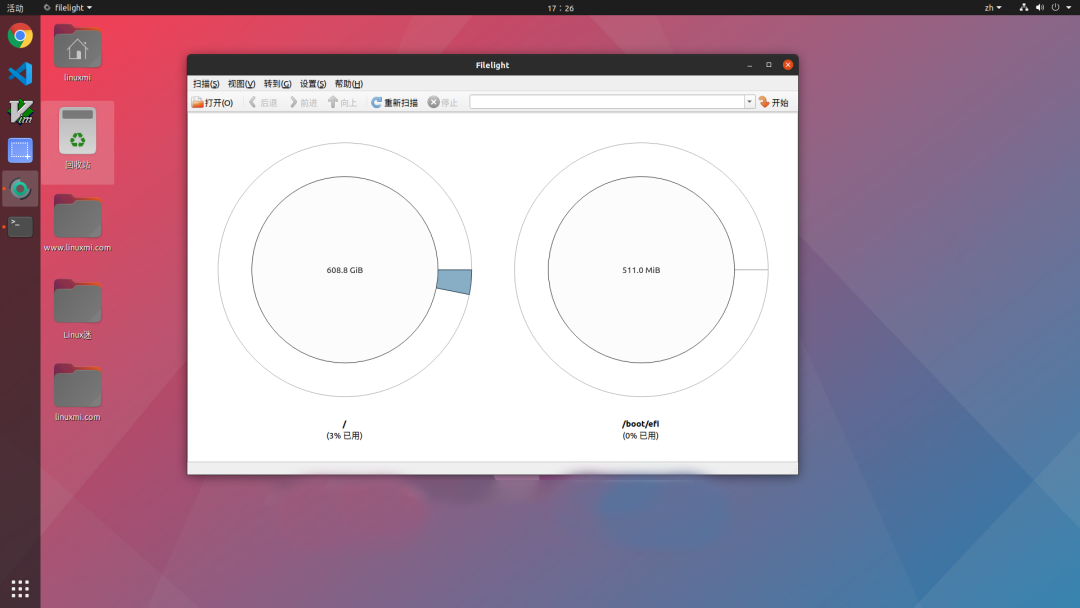
如上图,Filelight 默认显示磁盘中 / 和 /boot/efi 文件系统的使用情况。
还可以选择扫描的各个文件夹,以查看该特定文件夹的磁盘使用情况。为此,请到 “Filelight -> 扫描 -> 扫描文件夹” 并选择要扫描的文件夹。
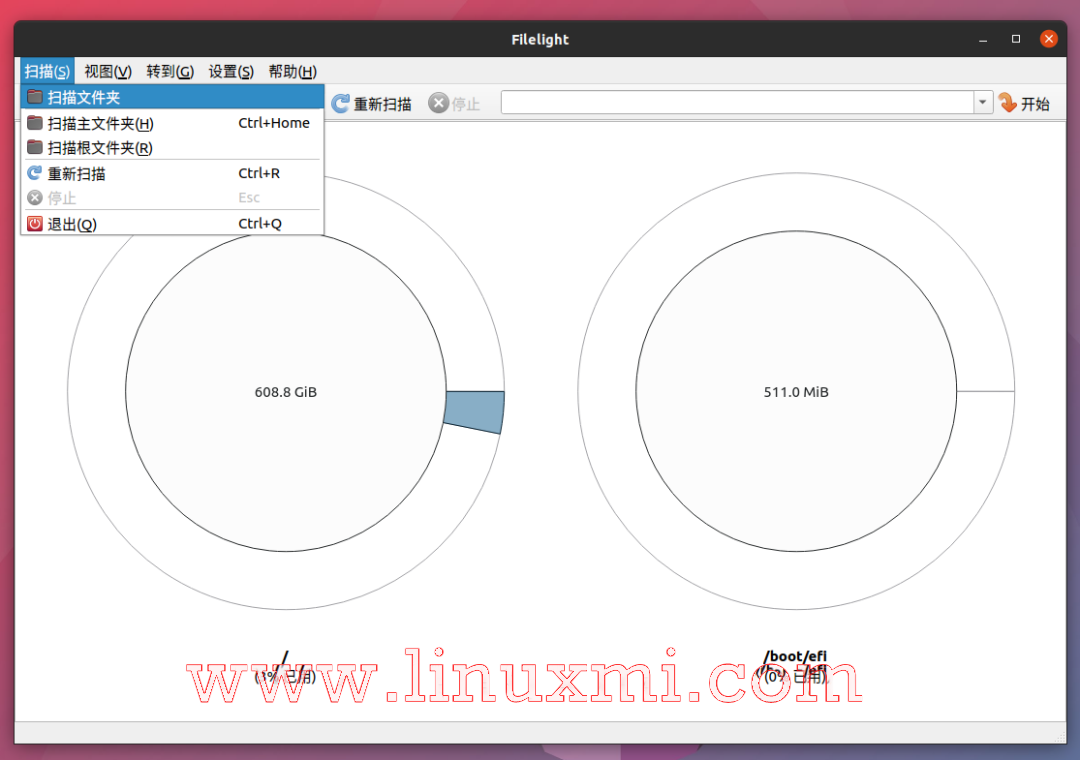
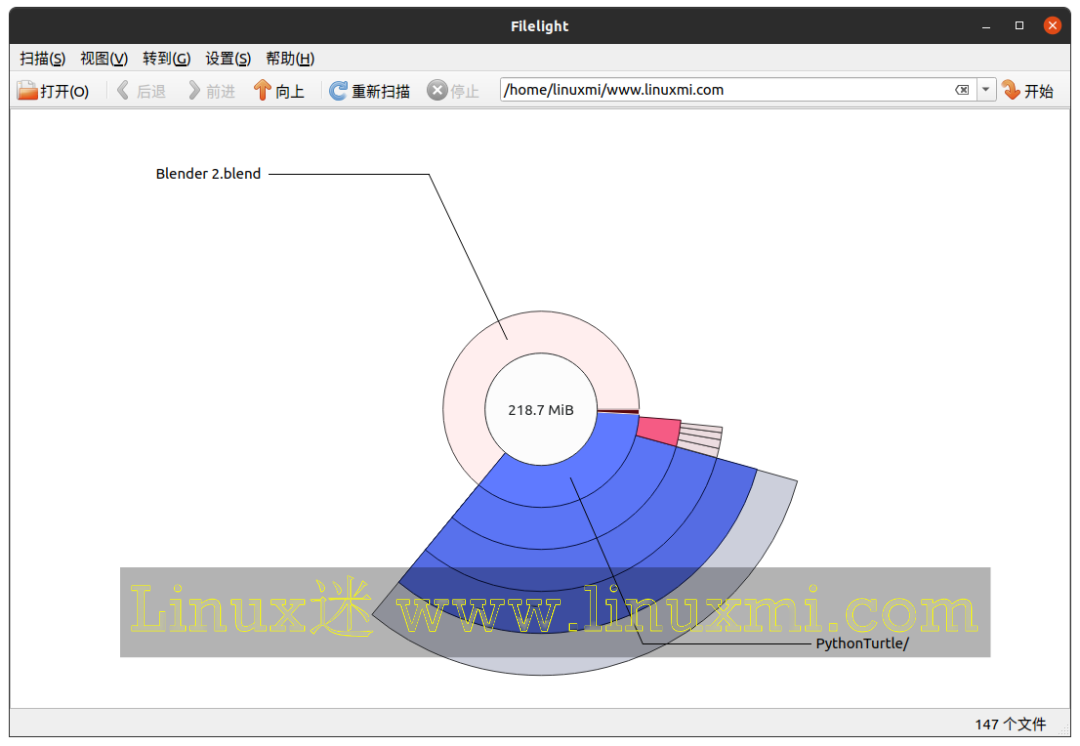
Filelight 在扫描时排除以下目录:
/dev
/proc
/sys
/root
此选项有助于跳过你可能没有权限读取的目录,或者属于虚拟文件系统的文件夹,例如 /proc。
如果想要在此列表中增加文件夹,请到 “Filelight -> 设置 -> 配置Filelight -> 扫描” 并点击 “增加” 按钮然后选择你想要增加的文件夹。
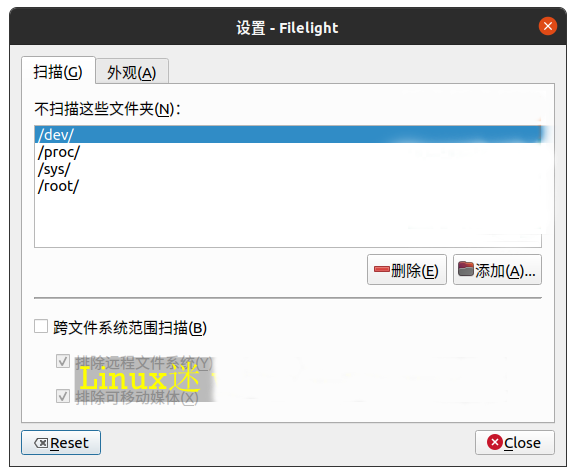
类似的,要想从此列表中移除某个文件夹,选择文件夹并点击 “删除”。
如果想要改变 Filelight 的外观,请到“Filelight -> 设置 -> 配置Filelight -> 外观”栏,按照喜好改变配色方案。
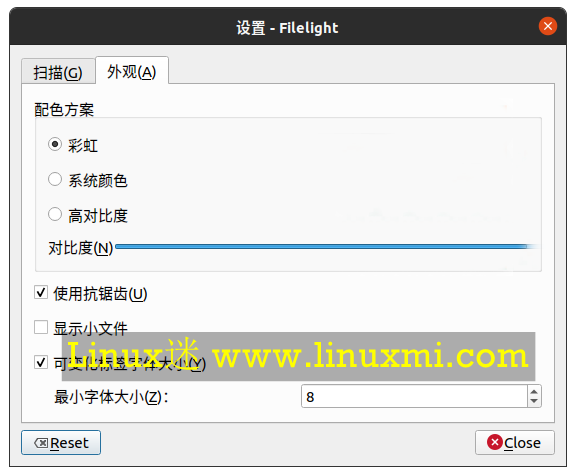
径向图中的每个段用不同的颜色表示。下图显示了 / 文件系统的整个径向布局。要查看文件和文件夹的完整信息,只需将鼠标指针悬停在它们上边。
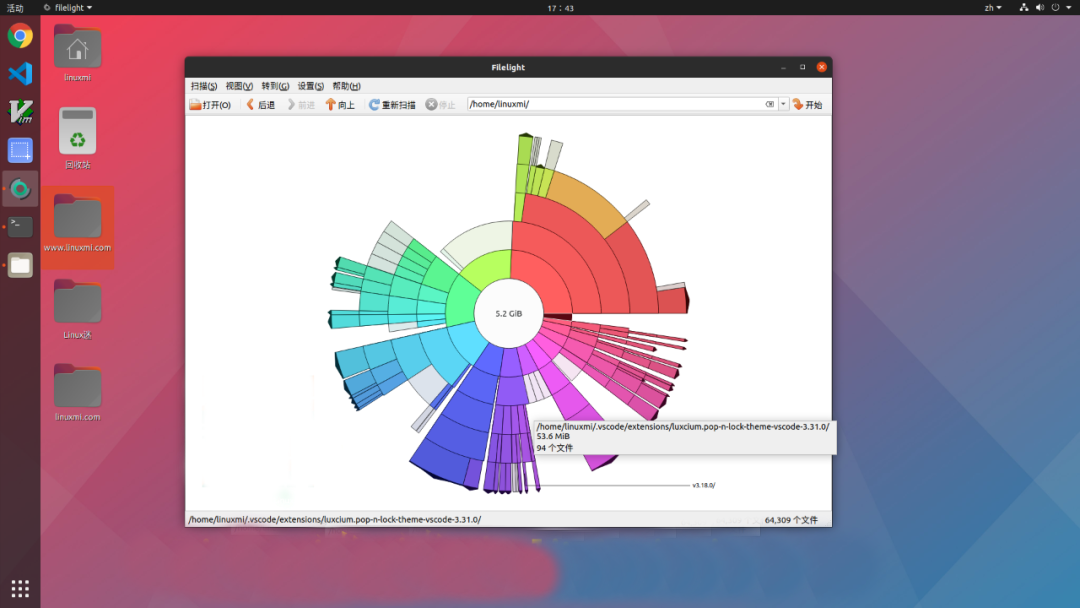
只需点击相应的段即可浏览文件系统。要查看某个文件或文件夹的磁盘使用情况,只需单击它们即可获得该特定文件夹、文件的完整磁盘使用情况。
不仅仅是本地文件系统,Filelight 还能够扫描远程磁盘和可移动磁盘。如果使用任何基于 KDE 的 Linux 发行版,它可以集成到 Konqueror、Dolphin 和 Krusader 等文件管理器中。
与命令行实用程序不同,你不必使用任何额外的参数或选项来以易读的(而非乱码的)格式查看结果。默认情况下,Filelight 将自动以易读的格式显示磁盘使用情况。(链接:https://www.linuxmi.com/filelight.html )
总结
Filelight 能快速找到文件系统中占用磁盘空间的情况,显示效果非常人性化,并通过删除不要的文件或者是文件夹来释放磁盘空间,一举多得的实用软件。